4 من أفضل صناع الرسوم المتحركة للصور التي يمكنك استخدامها لعمل صور متحركة
في هذا اليوم ، تستخدم معظم مواقع التواصل الاجتماعي بالفعل صورة GIF بدلاً من الصورة الثابتة القديمة. لأن صور GIF جذابة في نظر المستخدمين وتقدم رسالة أفضل بكثير مقارنة بالصور. لذا ، إذا كنت تريد أن تعرف ما الذي يمكن الوصول إليه صناع الصور المتحركة يمكنك استخدام ثم المتابعة في القائمة أدناه. بينما نبحث عن أفضل صانع يمكنك استخدامه لإضافة حركة رسوم متحركة على الصور.

الجزء 1. أفضل برنامج صانع صور متحركة
في هذه القائمة ، وضعنا هذا بالفعل في البداية لأنه المحرر الهائل الذي يمكنك استخدامه ، و محول الفيديو النهائي. لذا ، إذا كنت تريد ذلك جعل الرسوم المتحركة من الصور يمكنك بسهولة أن تجعلها هنا. علاوة على ذلك ، يمكن لبرنامج سطح المكتب هذا أن يضفي الحيوية على أي صورة من خلال ميزاته المتقدمة التي يمكنك استخدامها حتى لو كنت محترفًا أم لا. التجربة الإجمالية عندما نجرب هذا البرنامج حتى الآن هي الأفضل مقارنة بالبرامج الأخرى عبر الإنترنت أو دون الاتصال بالإنترنت. الآن ، إذا كنت تريد معرفة كيفية إضفاء الحيوية على صورك البسيطة ، فاتبع الخطوات الموضحة أدناه وتابع.
5 خطوات سهلة لإضفاء الحيوية على الصور باستخدام محول الفيديو Ultimate:
الخطوة 1. أولاً ، انقر فوق زر التنزيل أدناه واختر نظام التشغيل الذي تستخدمه حاليًا. قم بتثبيت البرنامج بعد ذلك ، وقم بالإعداد بسرعة ، وانقر فوق ابدأ الآن المضي قدما.
الخطوة 2. افتح البرنامج وانتقل إلى صندوق الأدوات لتحديد موقع GIF Maker.
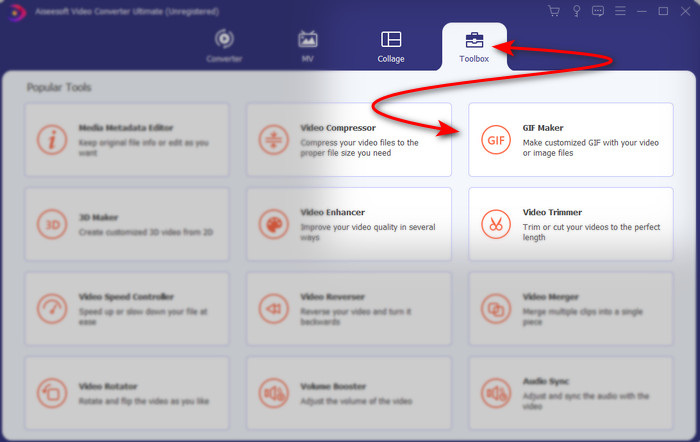
الخطوه 3. انقر على صورة ل GIF الخيار ثم سيظهر مجلد ملف بجوار شاشتك. اختر الملف وانقر افتح لإدخاله.
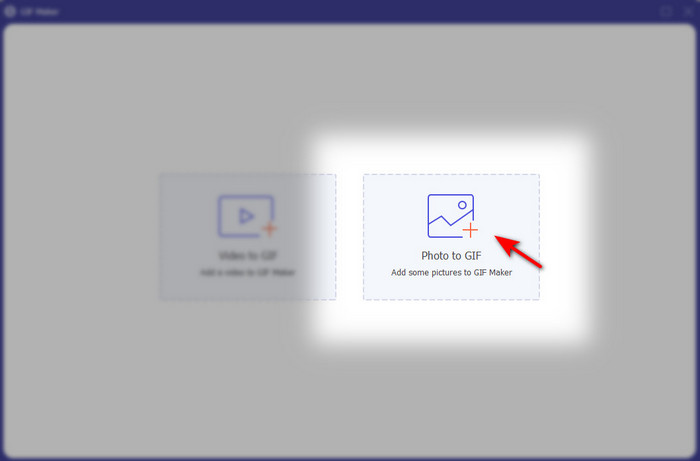
الخطوة 4. انقر فوق الزر + لإدراج المزيد من الصور لعمل رسوم متحركة من الصور. ثم قم بتعيين المدة بالنقر فوق الصورة أولاً ثم النقر فوق زر تغيير المدة. بعد ذلك اضغط على تطبيق لحفظ التغييرات. لتنزيل الرسوم المتحركة ، انقر فوق توليد GIF.
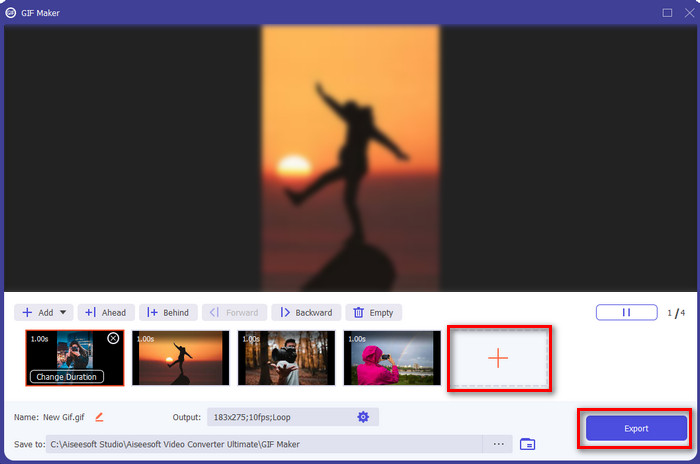
الخطوة الخامسة. بعد إنشاء ملف GIF ، سيظهر مجلد ملف GIF المتحرك على شاشتك. انقر فوق الملف لمشاهدة الرسوم المتحركة التي قمت بإنشائها مسبقًا.
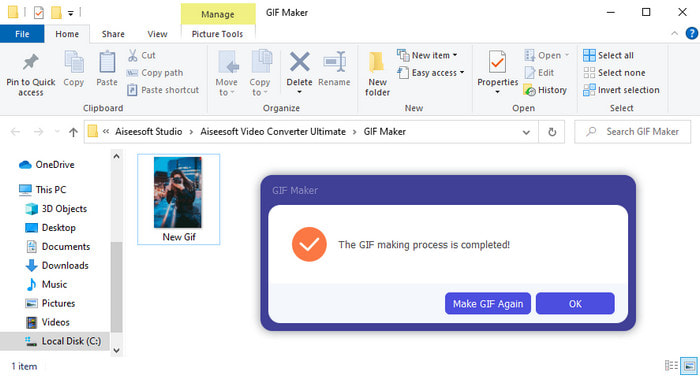
الجزء 2. أفضل 3 صانع صور متحركة مجاني على الإنترنت
أعلى الصفحة 1. إزجيف
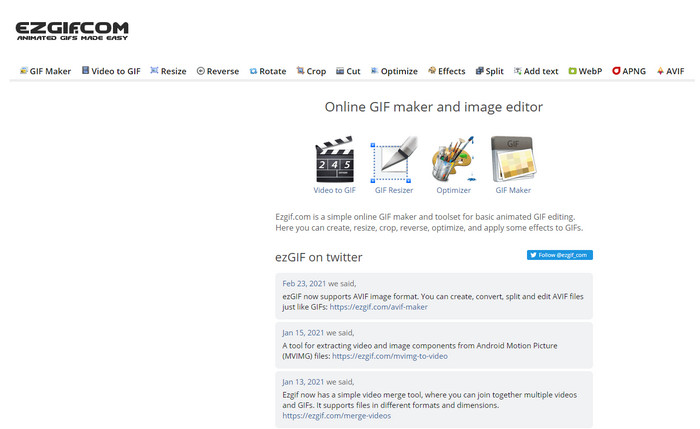
إذا كنت تبحث عن ملف صانع الصور المتحركة على الإنترنت مجانًا من ثم إزجيف يجب أن يكون عليه. أداة الويب هذه هي الأفضل في مجال صنع صورة متحركة رائعة. وإذا كنت ترغب في إنشاء واحدة ، فهناك احتمال أن تكون قد استخدمت بالفعل هذه الأداة عبر الإنترنت ، لذا إذا لم تكن قد واجهت هذه الأداة بعد ، فمن الضروري تجربتها. ومع ذلك ، يجد بعض المستخدمين أن هذه الأداة تفتقر إلى بعض ميزات التحرير المستقبلية التي يرغبون في استخدامها. لذا ، إذا كانت ميزانيتك محدودة ، فهذا خيار ولكن تذكر أن هذه الأداة ليست الخيار الأفضل للمحترفين وهي رائعة بالنسبة للمبتدئين.
الايجابيات
- يسهل الوصول إليه وهو آمن.
- أداة مثالية للمبتدئين الذين يرغبون في تجربة إنشاء صور GIF بسيطة.
- أداة محرر شبه محترف على الإنترنت.
سلبيات
- إنه يحد من مستخدميه لتجربة العظمة.
- أداة تعتمد على الإنترنت. لذلك ، إذا لم يكن لديك إنترنت ، فتوقع أنه لا يمكنك استخدام هذه الأداة عبر الإنترنت.
أعلى الصفحة 2. Kapwing
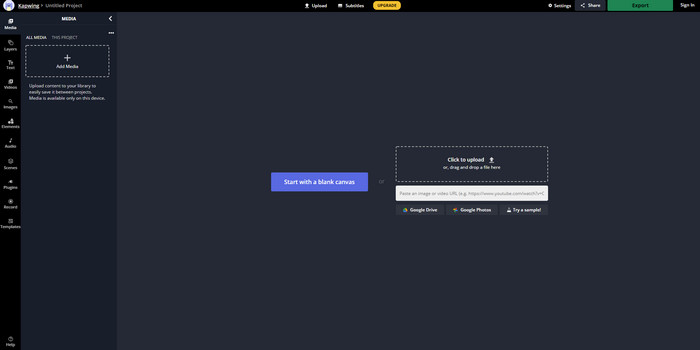
على عكس إزجيف ، كابوينج هو الأفضل في تحسين الصورة المرئية على الصور. لذلك ، إذا كنت تنوي استخدام هذه الأداة عبر الإنترنت ، فتعلم كيفية عمل صور GIF متحركة من الصور سوف تساعدك بالتأكيد. يعد أداء الأداة عبر الإنترنت وإمكانية الوصول إليها ومرونتها أمرًا رائعًا لاستخدامه من قبل أي شخص لديه فكرة صغيرة عن التحرير. ومع ذلك ، فإن تحميل وتنزيل ملفات الصور هنا سيستغرق وقتًا أطول بكثير من أداة الويب الأخرى. أيضًا ، يتم تضمين العلامة المائية في الإخراج النهائي على الرغم من أنه يمكنك إزالتها عن طريق تسجيل الدخول على الأداة.
الايجابيات
- يحتوي على الكثير من ميزات التحرير الرئيسية مقارنة بـ Ezgif.
- أداة مجانية على الإنترنت يمكن الوصول إليها من قبل أي شخص لديه الإنترنت.
- واجهة الأداة عبر الإنترنت تبدو أنيقة وأنيقة.
سلبيات
- سيكون الإخراج النهائي دائمًا علامة مائية في الجانب الأيسر السفلي.
- ليس الخيار الأفضل لمن بدأ للتو في تحرير صور GIF.
أعلى الصفحة 3. GIFMaker.me
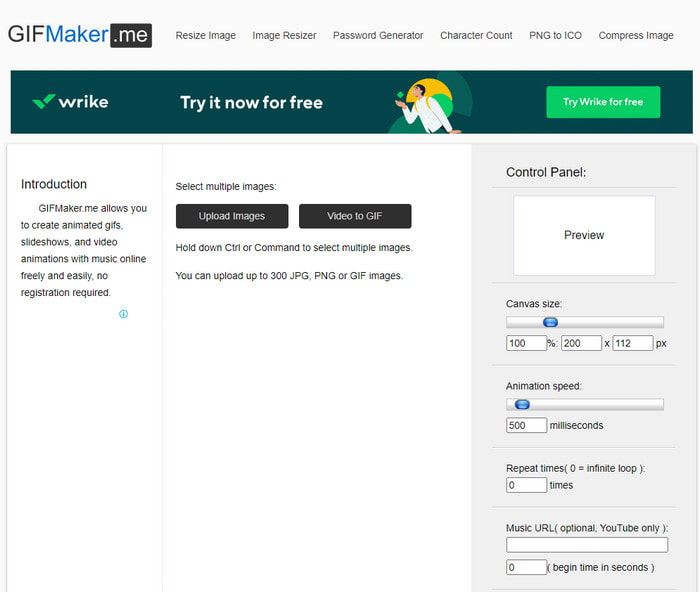
اخر صانع الصور المتحركة عبر الإنترنت يمكنك الوصول إليه مجانًا ، GIFMaker.me. أداة الويب هذه ملائمة جدًا لأولئك الذين ليس لديهم خبرة في إنشاء صور GIF. لأنه في هذه الأداة يمكنك ببساطة إدراج صورة مجمعة وستتحول إلى صورة GIF انتقالية. ومع ذلك ، فإن هذه الأداة هي الأقل تفضيلاً في هذه المقالة بسبب افتقارها إلى ميزات التحرير لإنشاء صور GIF رائعة. على الرغم من أنه يفتقر إلى ميزات التحرير إذا كنت ترغب فقط في إنشاء صورة عرض شرائح ، فيجب أن يكون هذا هو ما تريده.
الايجابيات
- صانع GIF بدون تكلفة يمكنك استخدامه على الويب.
- واجهة المصنّع بسيطة وسهلة الفهم.
- تتوفر لوحة تحكم بسيطة على الجانب الأيمن من الأداة عبر الإنترنت.
سلبيات
- إعلانات مزعجة على واجهة الويب.
- يفتقر إلى معظم ميزات التحرير التي ترغب في استخدامها.
الجزء 3. أسئلة وأجوبة حول Photo Animation Maker
هل يمكنني استخدام صور GIF المتحركة كخلفية؟
لا يمكنك استخدام صورة GIF متحركة خام واستخدامها كخلفية على هاتفك أو جهاز الكمبيوتر الخاص بك. ومع ذلك ، يمكنك استخدام أداة خارجية لجعلها تعمل. لذا ، إذا كنت تريد معرفة كيفية القيام بذلك ، فانقر فوق هذا الرابط للمتابعة.
لماذا لا يمكنني مشاركة صور GIF على Instagram؟
على الرغم من أن ملفات GIF هي التنسيق الأكثر استخدامًا على الويب بالكامل ، إلا أن بعض الأنظمة الأساسية لا تدعم GIF. لأن Instagram يدعم تنسيق PNG و MP4 فقط. لذلك ، هناك طريقتان مختلفتان حول كيفية مشاركة صور GIF على Instagram ، الطريقة الأولى هي تحويل GIF إلى MP4. من ناحية أخرى ، يمكنك تعلم طرق مختلفة على كيفية نشر صور GIF على Instagram من خلال النقر على هذه الروابط المقدمة.
ما هو الغرض من GIF؟
تم تصميم صور GIF لاستخدامها في تحريك الصور ولكن بحجم ملف أصغر مقارنة بتنسيق الفيديو الآخر. على الرغم من أنها متحركة ، إلا أن ملفات GIF أو تنسيق تبادل الرسوم لا تعتبر تنسيقًا للفيديو. وفي هذه الحالة ، يمكنك معرفة الكثير عنها صور GIF. إذا قمت بالنقر فوق هذه المقالة وقراءتها بدقة.
خاتمة
لتلخيص كل التفاصيل أعلاه ، أصبح من السهل الآن على كلينا معرفة صانعي الرسوم المتحركة المتاحين الذين يمكننا استخدامهم في جعل الرسوم المتحركة من الصور تجميع وانتاج. على الرغم من أن الأدوات المقدمة أعلاه تساعد بشكل كبير ، إلا أن Video Converter Ultimate هو محرر GIF المهيمن الذي ترغب في استخدامه. نظرًا لأنه سهل الاستخدام للغاية ، فإن الواجهة رائعة ، وجميع الميزات المتقدمة متوفرة هنا وأكثر. لذلك ، إذا كان لديك شك في هذه الأداة ، فراجعها بنفسك عن طريق تنزيلها أولاً واتبع الخطوات الموضحة أعلاه.



 محول الفيديو النهائي
محول الفيديو النهائي مسجل الشاشة
مسجل الشاشة


